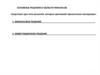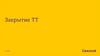Похожие презентации:
Инвентаризация основных средств
1. Инвентаризация основных средств
Власов ИгорьПродакт-менеджер
По программному обеспечению
i.vlasov@atol.ru
Думай по-новому!
2.
Типы инвентаризаций.Товарная
Инвентаризация основных средств
• Купил товар/продал товар
• Основное средство имеет ресурс
• Ответственное хранение –
складирование
• Основные средства можно
привязывать к МОЛ
• Храним в целости и сохранности
• Учитывается большое количество
параметров товара
• Инвентаризация не только ОС, но и
малоценки, материалов
• Регламентируется Законом. Минфин
России от 13.06.1995 № 49
• Проводится в конце года, при смене
МОЛ.
2
3.
Цели инвентаризаций.• Выявление фактического наличия
• Сопоставление фактического наличия имущества с данными бухгалтерского
учета
• Исполнение Закона
3
4.
Для кого.Решение предназначено в первую очередь для бюджетных
учреждений с учетной системой «1С:Бухгалтерия»
4
5.
Для кого.Любые организации, где требуется маркировка и периодическая
инвентаризация. Кому нужна строгая отчетность. Всем
собственникам, кому не все равно, что с их имуществом.
5
6.
Для кого.6
ГБУ государственно
е бюджетное
учреждение
МБУ муниципально
е бюджетное
учреждение
ГБОУ государственно
е бюджетное
образовательн
ое учреждение
МБОУ муниципально
е бюджетное
образовательн
ое учреждение
Автономные
учреждения
Банк
Офис
Гостиница
Радиотелекоммуника
- ционная компания
Завод/производст
во
7.
Как это было.Раньше проведение инвентаризации имущества отнимало много
времени и нервов, ведь надо было сформировать комиссию,
определить круг ответственных лиц и подготовить учетные
документы. Далее следовало оформление первичных
документов по результатам инвентаризации.
Гиперссылка.
Сама же инвентаризация заключалась в поиске инвентарного номера
на имуществе и того же номера в многостраничной распечатке.
Далее следовала сверка названия и фактического средства.
7
8.
Было сложно собирать информацию.А потом её еще и обрабатывать.
Ошибки на всех этапах: от
заполнения ведомостей до
внесения их в учетную
систему.
Распечатывается
пачка листов.
огромная
Задействуется большое количество людей.
8
9.
Современный подход.Теперь, используя современные технологии, это процесс можно
проводить быстро и без особых хлопот. Для этого нужен всего
лишь комплект: принтер, устройство сканирования и
программное обеспечение. При сканировании ничего искать и
сверять не нужно – мобильный компьютер сам найдёт
имущество по штрихкоду, сделает эту работу за вас.
Гиперссылка.
9
10.
Теперь просто собрать информацию.И обработать.
Автоматическое быстрое внесение информации в ведомость.
Мобильное устройство вместо пачек бумаг.
Задействуется мало людей.
Использование решения, сводит проведение инвентаризации к 3 простым шагам.
10
11.
Для этого Вам понадобитсяВ подготовке к работе
В процессе работы
11
12.
Шаг 1. Первичная маркировкаПодключаем принтер
Настраиваем внешний вид и размеры
этикетки
Выбираем, что будем маркировать
Печатаем!
12
13.
Шаг 2. Инвентаризация мобильнымустройством
Берём терминал сбора данных
Сканируем штрихкоды
Просматриваем на экране информацию
о найденных позициях
Готово!
13
14.
Шаг 3. Получение отчетовПодключаем терминал к компьютеру
Скачиваем данные в 1С
Выбираем документ для печати
Печатаем готовые отчёты
14
15.
Просто.Маркировать объекты штрихкодами.
Вместо пачек листов
инвентаризационных ведомостей
мелким шрифтом компактный терминал
сбора данных. Исключает ошибки.
Экономия времени
Вместо переписывания данных
вручную используется
автоматизированный обмен с ПК
15
16.
Готовые комплекты.Код в прайс-листе
Всё включено (комплект A)
+ТСД (комплект A)
(27871) ScanPal
RUS/1D/БезTouchscreen – 1 шт.
(27871) ScanPal
RUS/1D/БезTouchscreen
(25613) Коммутационный кабель
для ТСД – 1 шт.
(25613) Коммутационный
кабель для ТСД
(28500) Инструкция для ТСД – 1
шт.
(30081) MS-1C-INVENTORYCHECKING-DRIVER – 1 шт. – 1 шт.
Всё включено (комплект Б)
(31222) ScanPal
RUS/2D/Touchscreen/ USB для
ТСД – 1 шт.
(31222) ScanPal
RUS/2D/Touchscreen/ USB для
ТСД – 1 шт.
(28500) Инструкция для ТСД
(28500) Инструкция для ТСД – 1
шт.
(28500) Инструкция для ТСД –
1 шт.
(30081) MS-1C-INVENTORYCHECKING-DRIVER
(30081) MS-1C-INVENTORYCHECKING-DRIVER – 1 шт.
(30081) MS-1C-INVENTORYCHECKING-DRIVER – 1 шт.
(23712) Zebra GC420t – 1 шт.
(19793) Zebra GK420t – 1 шт.
(28971) Этикет-лента 60x30
(1000) полипропилен (40 втулка)
– 10 шт.
(28971) Этикет-лента 60x30
(1000) полипропилен (40
втулка) – 10 шт.
(19072) Риббон – 5 шт.
(19072) Риббон – 5 шт.
73 410р. Розница
ТСД №2 (комплект Б)
43 635р. Розница
76 630р. Розница
46 199р. Розница
http://www.atol.ru/buy/price/
Один комплект включает 10 роликов с этикетками по 1000 шт. этикеток в каждом ролике и необходимое количество риббонов для печати на этих этикетках.
Таким образом, одним комплектом (А или В) можно оклеить 10 000 позиций номенклатуры. Количество этикеток и риббонов для Вашего количества номенклатуры рассчитают наши специалисты.
16
17.
Основные вопросы. Виды этикетокВы можете выбрать тип этикеток, отвечающий именно Вашим
нуждам. Мы рекомендуем использовать этикетки, которые
указаны в комплектах – компактные, очень долговечные, легко
клеятся.
При необходимости можно использовать саморазрушающиеся этикетки, так же
очень надёжны, позволяют указать большее количество информации. Их
практически невозможно оторвать с поверхности, на которую они наклеены, и уж
точно невозможно сделать это бесследно.
17
18.
Основные вопросы. Учёт ОС, малоценки,материалов
Основные средства сканируются по уникальному штрихкоду, а материалы – по
общему штрихкоду для вида материала. При инвентаризации не стоит опасаться
лишних считываний – программа сама поймёт что Вы сканируете.
Для основного средства повторное сканирование ничего не изменит – в результате не
будет излишков.
Если это материал – программа поймёт, что найдено несколько единиц, это будет
отражено в итоговых документах.
Для материалов количество можно ввести с клавиатуры.
18
19.
Основные вопросы. МОЛы.Если сотрудник, ответственный за какое-либо имущество, увольняется, то нужно
проверить сохранность всего, что за ним числится. Это легко сделать с помощью
инвентаризации по материально-ответственным лицам.
Выбор МОЛа
Список имущества
Просто укажите подразделение, фамилию сотрудника и начните сканировать.
Программа сама загрузит список нужного имущества и составит документы об
инвентаризации.
19
20.
Основные вопросы. У Вас очень многоимущества?
Решение позволяет проводить инвентаризацию с помощью
нескольких мобильных устройств, что существенно ускоряет её
проведение.
Результат можно загрузить из нескольких терминалов в один документ 1С, в котором
будет общий результат инвентаризации.
20
21.
Основные вопросы. ПодразделенияДеление по подразделениям позволяет провести инвентаризацию
именно там, где сейчас необходимо.
Выгружаем сведения об имуществе нужного подразделения на мобильное
устройство и идём сканировать.
Результат – документ 1С, с недостачей и излишками имущества.
21
22.
Инвентаризация основных средствДля использования ТСД или смартфона в инвентаризации
имущества, предлагается специальная версия клиента Mobile
SMARTS и набор обработок для обмена данными с 1С.
Основные возможности продукта:
•Инвентаризация не только ОС, но и малоценки, материалов;
•Инвентаризация с привязкой по МОЛам (только для «1С:Предприятие 8»);
•Дизайн и печать этикеток – готовые шаблоны этикеток со штрихкодом для печати либо на
офисный принтер на А4, либо на специальный этикеточный принтер;
•Заведение новых карточек ОС и печать этикеток к ним прямо с терминала сбора данных;
•Инвентаризация как с выгрузкой базы данных о наличии для сличения, так и без неё;
•Все готовые обработки для стандартных конфигураций;
•Поддержка нескольких документов на одном ТСД;
•Поддержка больших справочников ОС и номенклатуры (до 500 тыс. при использовании SDкарты);
•Закачка документов с нескольких ТСД в один документ 1С;
•Выгрузка и отображение на экране ТСД всех данных об основном средстве.
Важно понимать, что мы предоставляем вам инструмент для
получения необходимой информации. В итоге после
проведения маркировки и последующей инвентаризации вы
получаете документ (сличительную ведомость, ИНВ1, и т.п.),
далее бухгалтерия работает с этими данными.
22
Список поддерживаемых
конфигураций 1С
23.
Скачать софт.На сайте АТОЛ.
http://www.atol.ru/software/mobile-smarts/ms-1c-inventory-checking-driver/#files
23
24.
Расширенные знания.От распаковки до работы «по шагам»
Документация и брошюра
24
25.
Расширенные знания. Кстати.Изменять логику и интерфейс приложения
под конкретные нужды пользователя
можно с помощью Панели управления
(Конфигуратора).
25
26.
Уже используют это решение.26
27.
Попробовать.Бесплатно протестировать или приобрести cleverence@atol.ru
www.atol.ru
27
28.
Желаем Вам успешнойавтоматизации!
Власов Игорь
Продакт-менеджер
По программному обеспечению
i.vlasov@atol.ru
28





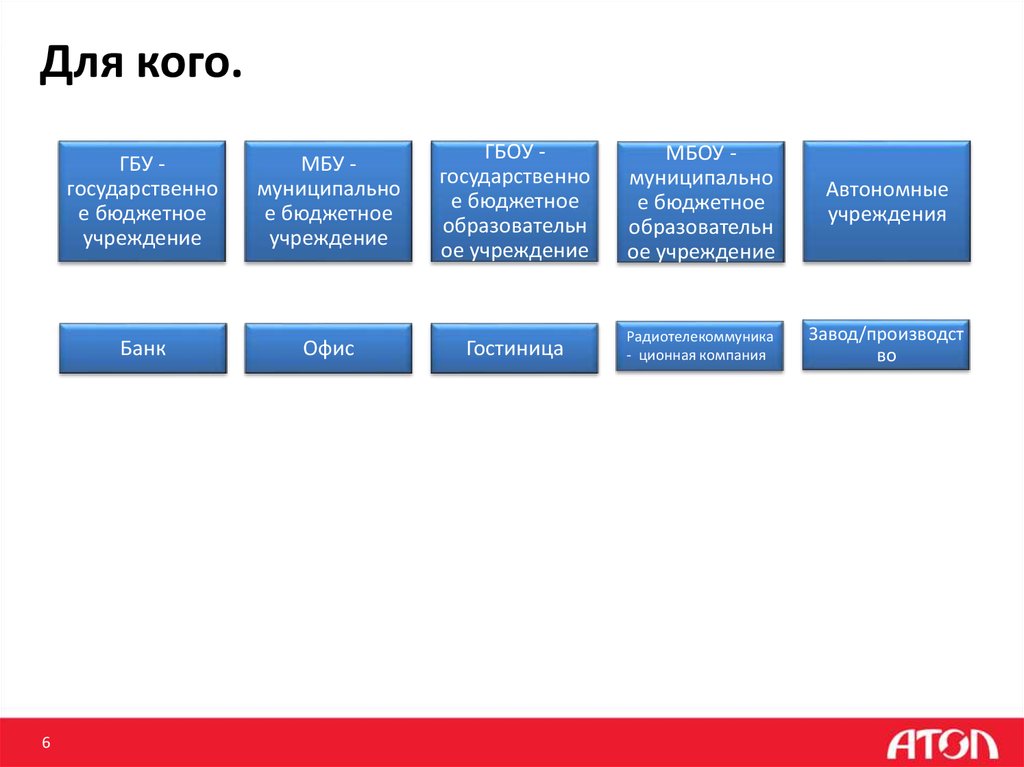
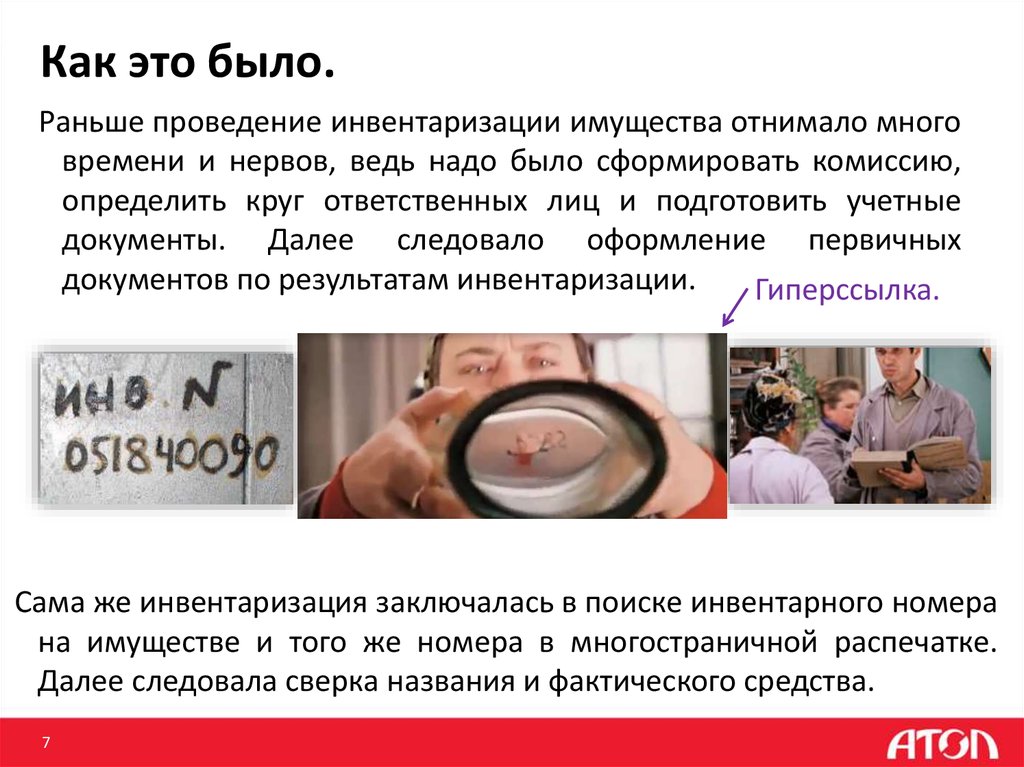


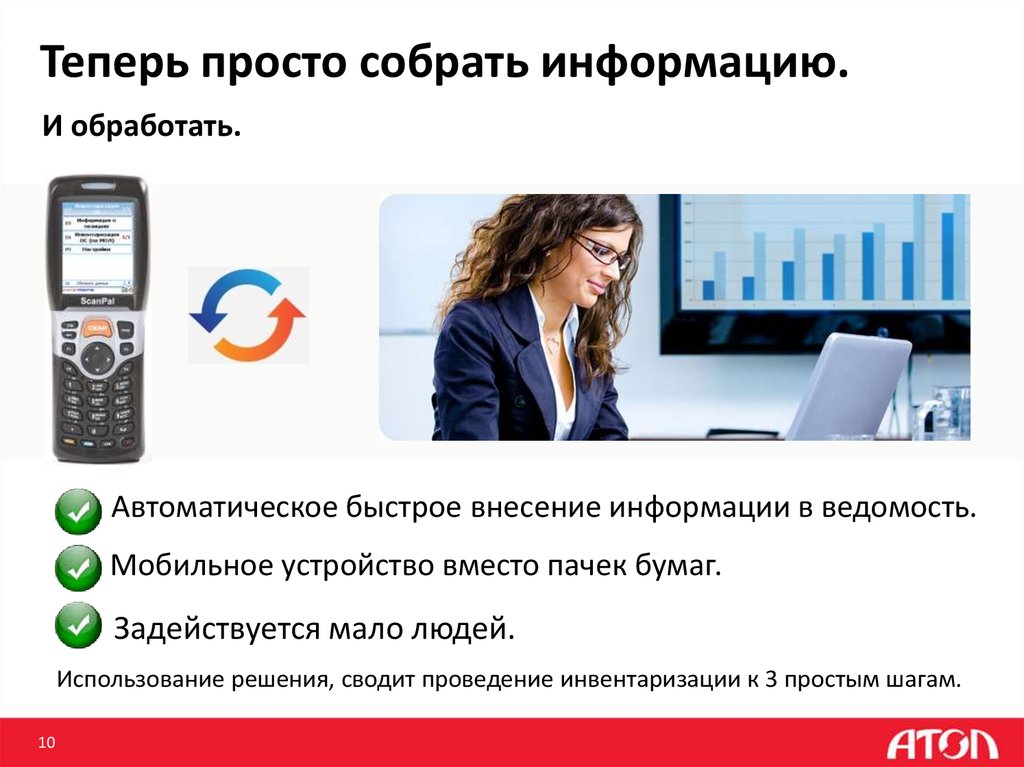








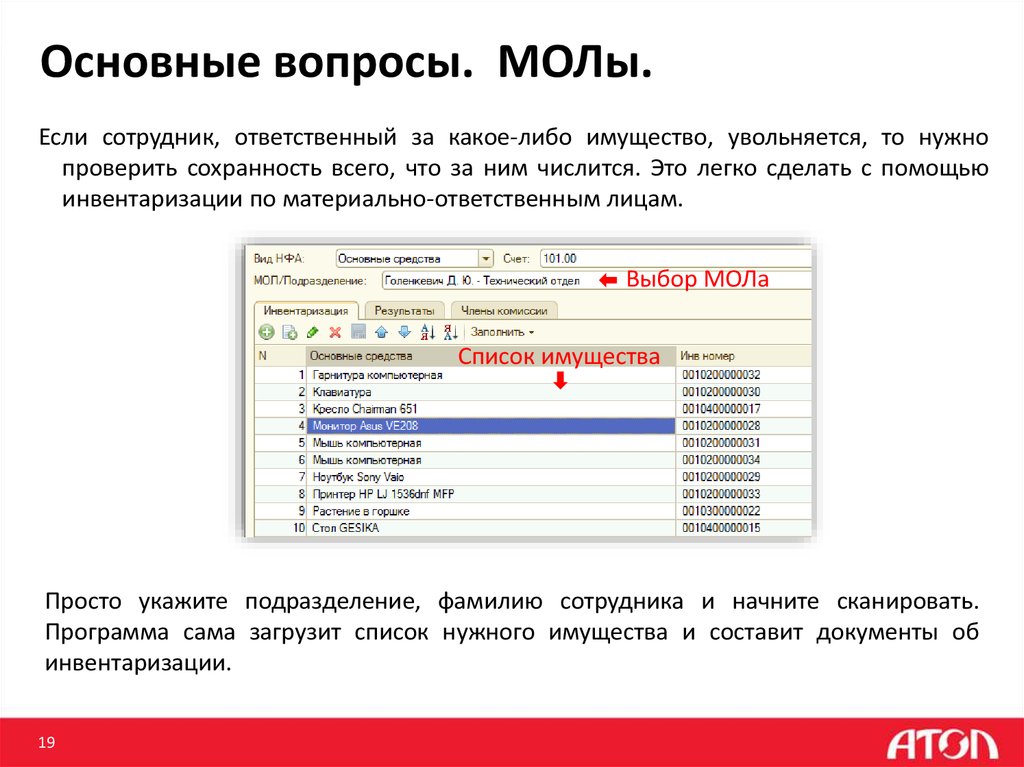



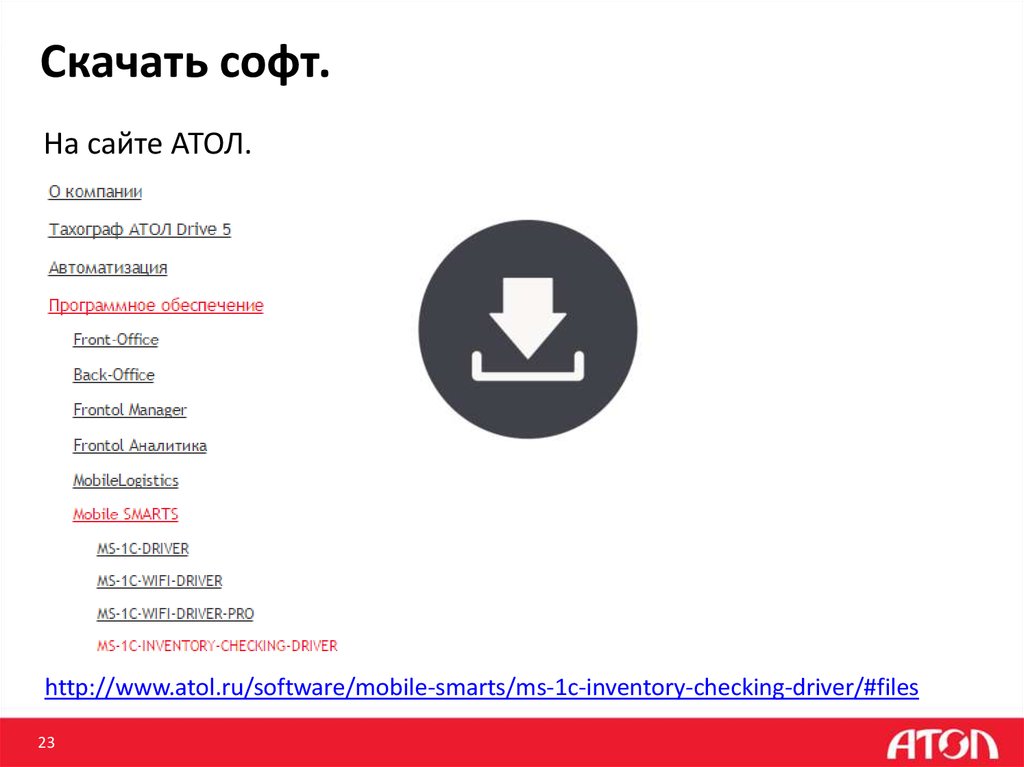
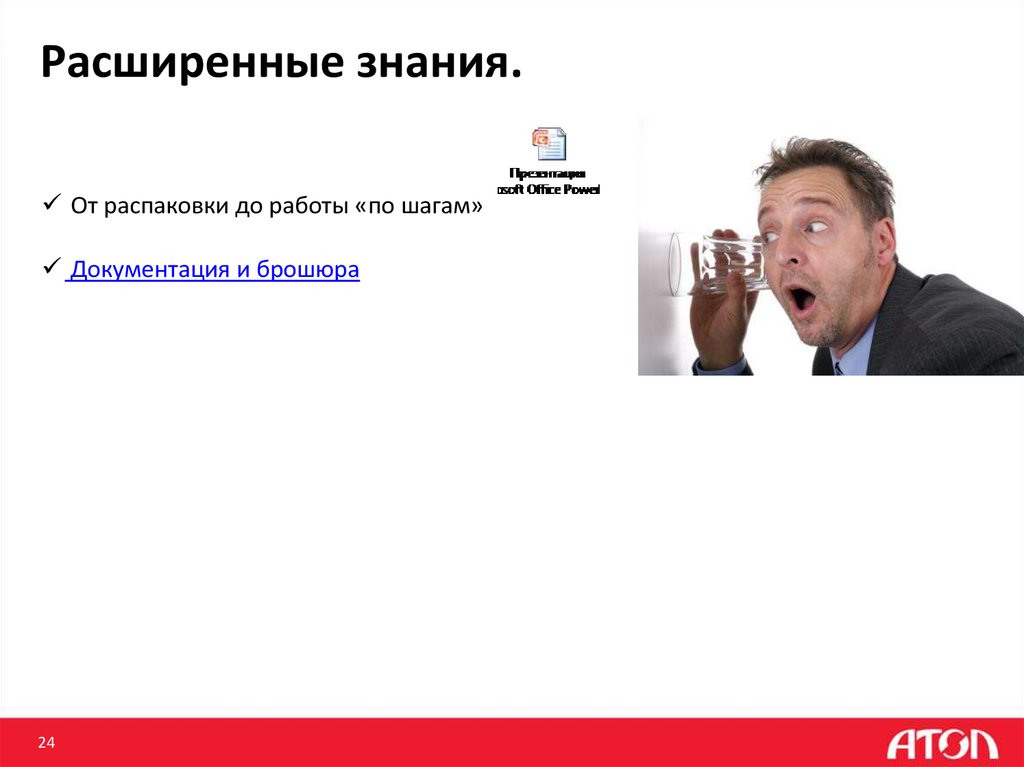
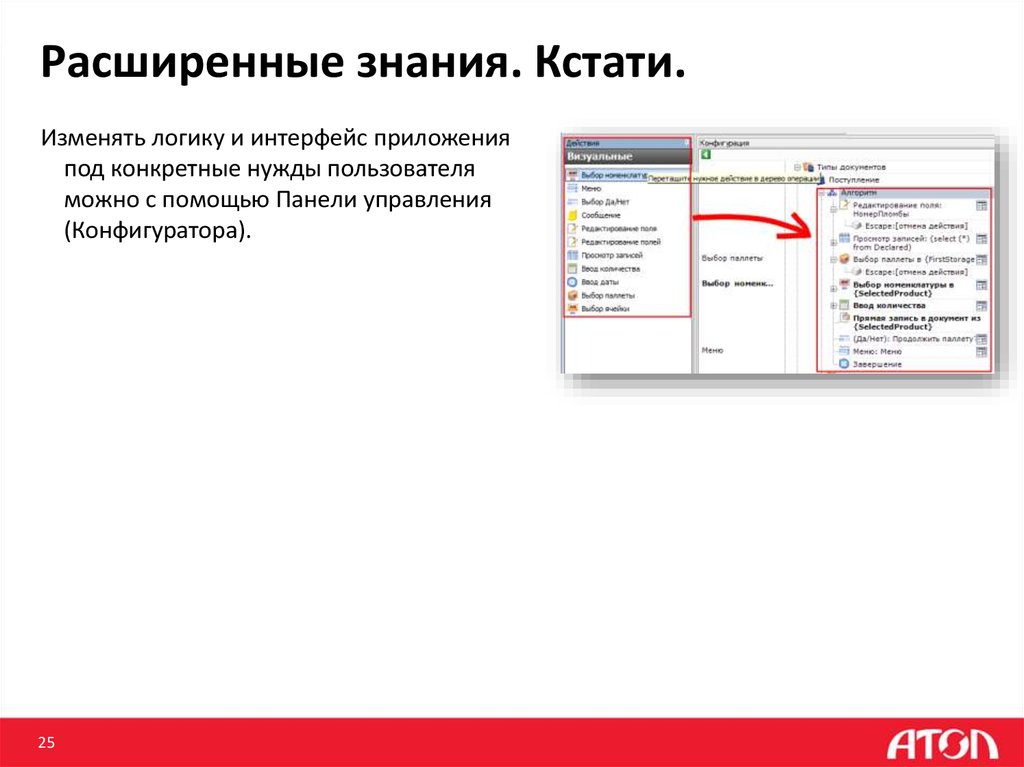



 Менеджмент
Менеджмент